 |
 |
|
||
 |
||||
Εκτύπωση μεγέθυνσης ή σμίκρυνσης μεγέθους
Μπορείτε να εκτυπώσετε χρησιμοποιώντας τη δυνατότητα εκτύπωσης με προσαρμογή στη σελίδα, π.χ. για να εκτυπώσετε ένα έγγραφο A4 σε χαρτί διαφορετικού μεγέθους.
Η δυνατότητα εκτύπωσης με προσαρμογή στη σελίδα προσαρμόζει αυτόματα τη σελίδα σας στο μέγεθος χαρτιού που επιλέγετε. Μπορείτε επίσης να προσαρμόσετε το μέγεθος της σελίδας με το χέρι.
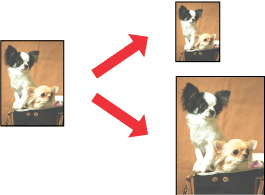
 Σημείωση:
Σημείωση:|
Η λειτουργία αυτή δεν είναι διαθέσιμη σε συνδυασμό με την εκτύπωση χωρίς περιθώρια.
|
Προσαρμογή στη σελίδα (Windows)
 |
Ανοίξτε το αρχείο που θέλετε να εκτυπώσετε.
|
 |
Μεταβείτε στις ρυθμίσεις του εκτυπωτή.
|
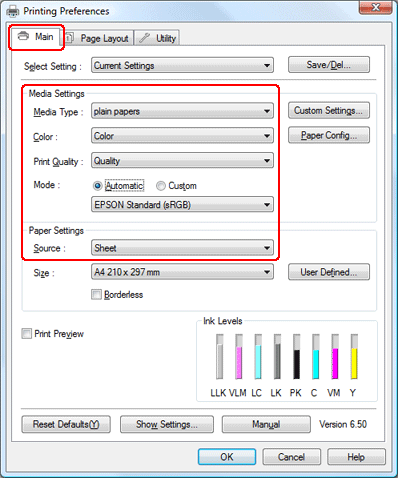
 |
Κάντε κλικ στην καρτέλα Main (Κύριο), επιλέξτε την κατάλληλη ρύθμιση Media Type (Τύπος μέσου) και στη συνέχεια, επιλέξτε τα στοιχεία που προτιμάτε για τις ρυθμίσεις Color (Χρώμα), Print Quality (Ποιότητα εκτ.) και Mode (Λειτουργία).
|
 Σημείωση:
Σημείωση:|
Η διαθεσιμότητα των στοιχείων ρύθμισης ενδέχεται να διαφέρει ανάλογα με τη ρύθμιση που επιλέγετε.
|
 |
Επιλέξτε την κατάλληλη ρύθμιση για το στοιχείο Source (Τροφοδοσία).
|
 |
Κάντε κλικ στην καρτέλα Page Layout (Διάταξη σελίδας), επιλέξτε Portrait (Κατακόρυφος) (σε ύψος) ή Landscape (Οριζόντιος) (σε πλάτος) για να αλλάξετε τον προσανατολισμό της εκτύπωσής σας και στη συνέχεια, επιλέξτε το μέγεθος των δεδομένων από τη λίστα Paper Size (Μέγεθος χαρτιού).
|
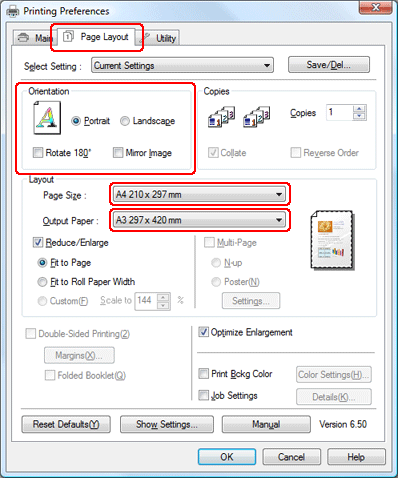
 |
Επιλέξτε το μέγεθος χαρτιού που έχει τοποθετηθεί στον εκτυπωτή από τη λίστα Output Paper (Χαρτί εξόδου).
|
 |
Ελέγξτε τις υπόλοιπες ρυθμίσεις και ξεκινήστε την εκτύπωση.
|
Προσαρμογή στη σελίδα (Mac OS X 10.5)
 Σημείωση για χρήστες Mac OS X:
Σημείωση για χρήστες Mac OS X:|
Πρόκειται για τυπική λειτουργία του Mac OS X 10.4. Για να χρησιμοποιήσετε τη συγκεκριμένη λειτουργία, βεβαιωθείτε ότι έχετε επιλέξει ένα κανονικό μέγεθος χαρτιού (για παράδειγμα, A4) στη ρύθμιση Paper Size (Μέγεθος χαρτιού) και Scale (Κλίμακα) για να προσαρμόσετε το μέγεθος του χαρτιού. Μην επιλέγετε μέγεθος χαρτιού με επιλογή διαμόρφωσης σελίδας (λόγου χάρη, Sheet Feeder - Borderless (Τροφοδότης φύλλων - Χωρίς περιθώρια)). Η λειτουργία αυτή δεν είναι διαθέσιμη σε Mac OS X 10.3 ή παλαιότερης έκδοσης.
|
 |
Μεταβείτε στο πλαίσιο διαλόγου Print (Εκτύπωση).
|
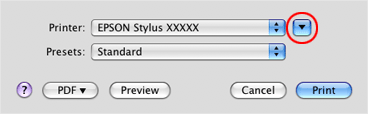
 |
Κάντε κλικ στο κουμπί
 για να επεκτείνετε αυτό το πλαίσιο διαλόγου. για να επεκτείνετε αυτό το πλαίσιο διαλόγου. |
 |
Επιλέξτε τον εκτυπωτή που χρησιμοποιείτε στη ρύθμιση Printer (Εκτυπωτής) και στη συνέχεια, επιλέξτε τις κατάλληλες ρυθμίσεις.
|

 Σημείωση:
Σημείωση:|
Ανάλογα με την εφαρμογή που χρησιμοποιείτε, ενδέχεται να μην μπορείτε να επιλέξετε ορισμένα στοιχεία σε αυτό το πλαίσιο διαλόγου. Σε αυτή την περίπτωση, πατήστε Page Setup (Διαμόρφωση σελίδας) στο μενού File (Αρχείο) της εφαρμογής σας και επιλέξτε τις κατάλληλες ρυθμίσεις.
|
 |
Επιλέξτε Paper Handling (Διαχείριση χαρτιού) από το αναδυόμενο μενού.
|
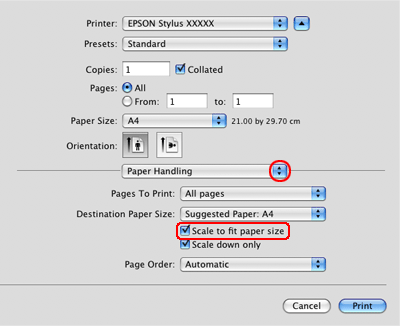
 |
Επιλέξτε τη ρύθμιση Scale to fit paper size (Κλίμακα για προσαρμογή στο μέγεθος του χαρτιού).
|
 |
Επιλέξτε Print Settings (Ρυθμίσεις εκτύπωσης) από το αναδυόμενο μενού.
|
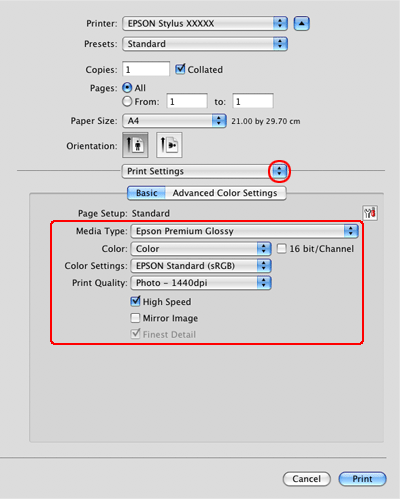
 |
Επιλέξτε τις κατάλληλες ρυθμίσεις που επιθυμείτε και στη συνέχεια, πατήστε Print (Εκτύπωση) για να ξεκινήσει η εκτύπωση.
|
Προσαρμογή στο πλάτος χαρτιού σε ρολό (μόνο σε Windows)
 |
Ανοίξτε το αρχείο που θέλετε να εκτυπώσετε.
|
 |
Μεταβείτε στις ρυθμίσεις του εκτυπωτή.
|
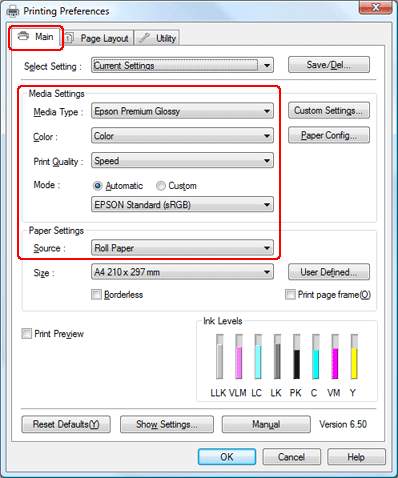
 |
Κάντε κλικ στην καρτέλα Main (Κύριο), επιλέξτε την κατάλληλη ρύθμιση Media Type (Τύπος μέσου) και στη συνέχεια, επιλέξτε τα στοιχεία που προτιμάτε για τις ρυθμίσεις Color (Χρώμα), Print Quality (Ποιότητα εκτ.) και Mode (Λειτουργία).
|
 Σημείωση:
Σημείωση:|
Η διαθεσιμότητα των στοιχείων ρύθμισης ενδέχεται να διαφέρει ανάλογα με τη ρύθμιση που επιλέγετε.
|
 |
Επιλέξτε Roll Paper (Χαρτί σε ρολό) για τη ρύθμιση Source (Τροφοδοσία).
|
 |
Κάντε κλικ στην καρτέλα Page Layout (Διάταξη σελίδας), επιλέξτε Portrait (Κατακόρυφος) (σε ύψος) ή Landscape (Οριζόντιος) (σε πλάτος) για να αλλάξετε τον προσανατολισμό της εκτύπωσής σας και στη συνέχεια, επιλέξτε το μέγεθος των δεδομένων από τη λίστα Paper Size (Μέγεθος χαρτιού).
|

 |
Επιλέξτε Reduce/Enlarge (Σμίκρυνση/Μεγέθυνση) και πατήστε Fit to Roll Paper Width (Προσαρμογή σε πλάτος χαρτιού σε ρολό).
|
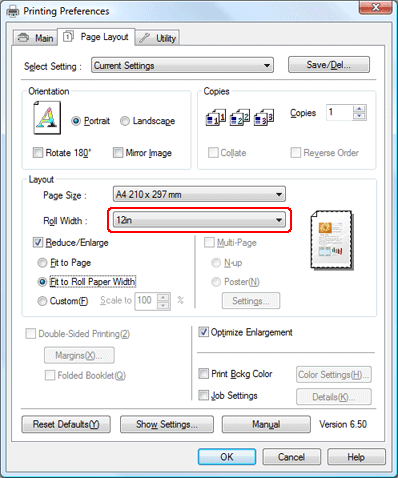
 |
Επιλέξτε το πλάτος του χαρτιού σε ρολό που έχει τοποθετηθεί στον εκτυπωτή από τη λίστα Roll Width (Πλάτος ρολού).
|
 |
Ελέγξτε τις υπόλοιπες ρυθμίσεις και ξεκινήστε την εκτύπωση.
|
Προσαρμογή
Σας επιτρέπει να ορίσετε το ποσοστό της επιθυμητής σμίκρυνσης ή μεγέθυνσης.
Για Windows
 |
Ανοίξτε το αρχείο που θέλετε να εκτυπώσετε.
|
 |
Μεταβείτε στις ρυθμίσεις του εκτυπωτή.
|
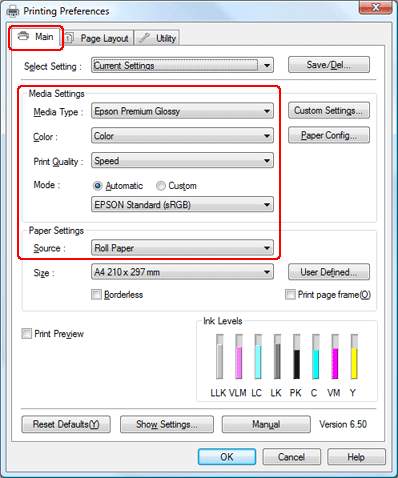
 |
Κάντε κλικ στην καρτέλα Main (Κύριο), επιλέξτε την κατάλληλη ρύθμιση Media Type (Τύπος μέσου) και στη συνέχεια, επιλέξτε τα στοιχεία που προτιμάτε για τις ρυθμίσεις Color (Χρώμα), Print Quality (Ποιότητα εκτ.) και Mode (Λειτουργία).
|
 Σημείωση:
Σημείωση:|
Η διαθεσιμότητα των στοιχείων ρύθμισης ενδέχεται να διαφέρει ανάλογα με τη ρύθμιση που επιλέγετε.
|
 |
Επιλέξτε την κατάλληλη ρύθμιση για το στοιχείο Source (Τροφοδοσία).
|
 |
Κάντε κλικ στην καρτέλα Page Layout (Διάταξη σελίδας), επιλέξτε Portrait (Κατακόρυφος) (σε ύψος) ή Landscape (Οριζόντιος) (σε πλάτος) για να αλλάξετε τον προσανατολισμό της εκτύπωσής σας και στη συνέχεια, επιλέξτε το μέγεθος των δεδομένων από τη λίστα Paper Size (Μέγεθος χαρτιού).
|
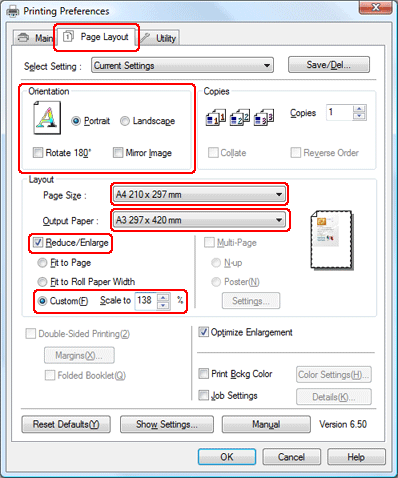
 |
Επιλέξτε το μέγεθος χαρτιού που έχει τοποθετηθεί στον εκτυπωτή από το στοιχείο Output Paper (Χαρτί εξόδου) ή Roll Width (Πλάτος ρολού).
|
 |
Επιλέξτε Reduce/Enlarge (Σμίκρυνση/Μεγέθυνση) και πατήστε Custom (Προσαρμογή).
|
 |
Κάντε κλικ στα βέλη δίπλα στην επιλογή Scale to (Κλίμακα σε) για να επιλέξετε μια αναλογία από 10 έως 650%.
|
 |
Ελέγξτε τις υπόλοιπες ρυθμίσεις και ξεκινήστε την εκτύπωση.
|
Για Mac OS X
 |
Μεταβείτε στο πλαίσιο διαλόγου Page Setup (Διαμόρφωση σελίδας).
|
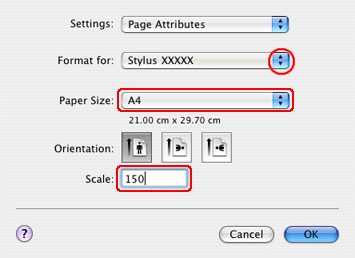
 Σημείωση για χρήστες Mac OS X 10.5:
Σημείωση για χρήστες Mac OS X 10.5:|
Ανάλογα με την εφαρμογή που χρησιμοποιείτε, το πλαίσιο διαλόγου Page Setup (Διαμόρφωση σελίδας) μπορεί να μην είναι διαθέσιμο. Στην περίπτωση αυτή, μπορείτε να πραγματοποιήσετε τις ρυθμίσεις αυτής της ενότητας στο πλαίσιο διαλόγου Print (Εκτύπωση).
|
 |
Επιλέξτε τον εκτυπωτή που χρησιμοποιείτε στη ρύθμιση Format for (Μορφή για).
|
 |
Επιλέξτε την κατάλληλη ρύθμιση Paper Size (Μέγεθος χαρτιού).
|
 |
Ορίστε την τιμή για το στοιχείο Scale (Κλίμακα) μεταξύ 25 και 400%.
|
 |
Ελέγξτε τις υπόλοιπες ρυθμίσεις και ξεκινήστε την εκτύπωση.
|
